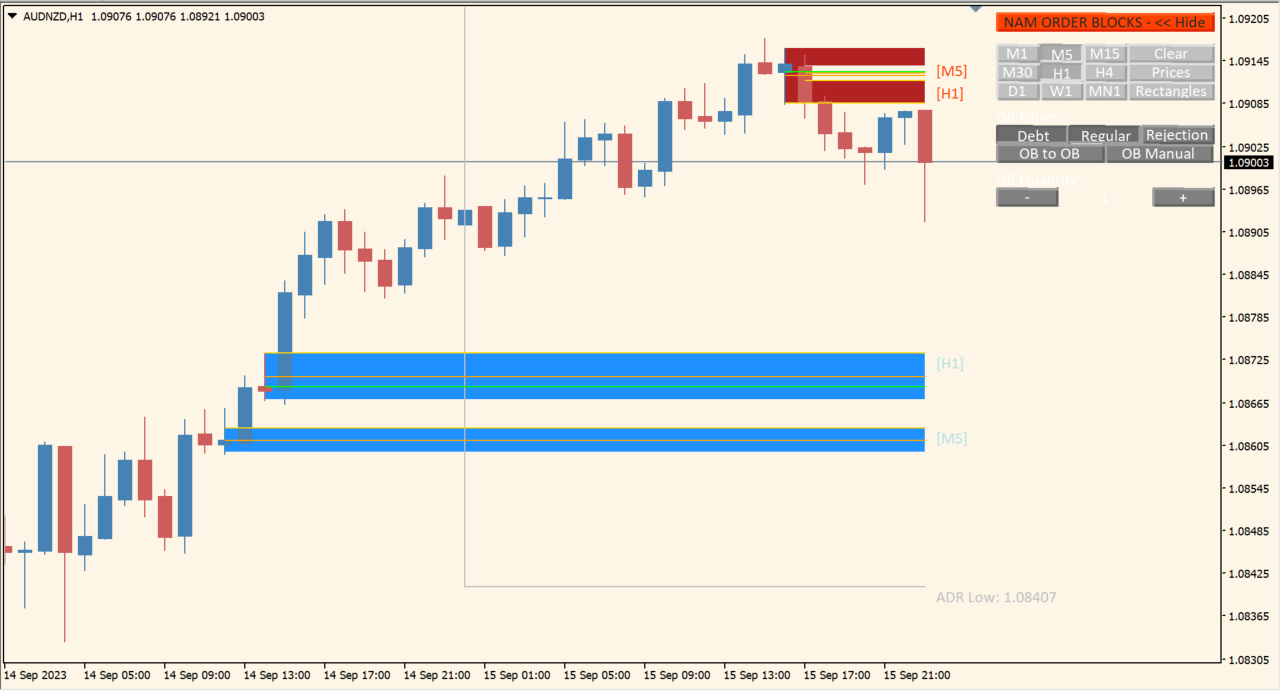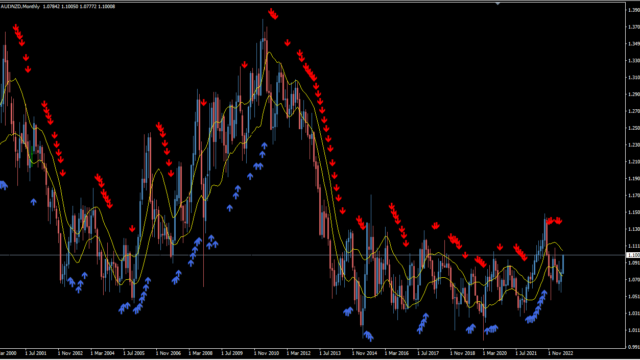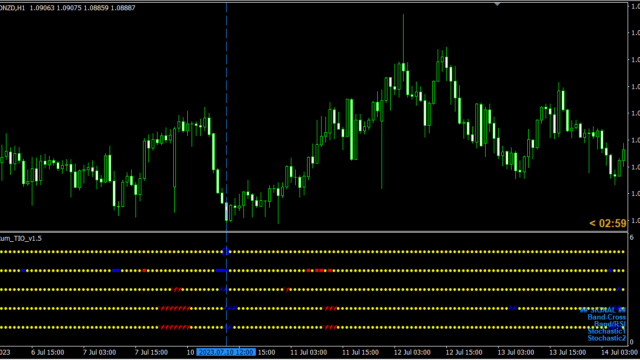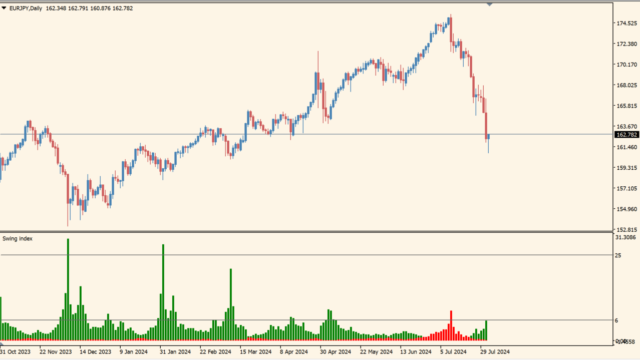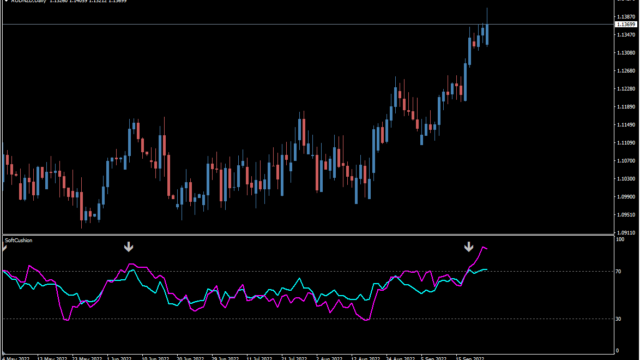サインなし 抵抗帯表示系
ファイル形式 .ex4
価格が反転する確率が高い「オーダーブロック」と呼ばれる抵抗帯を表示してくれるインジケーターです。
チャート上から表示に関するパラメータの変更か可能です。
※こちらのインジケーターは、MT4のバージョンがbuild1420以降では動かないのでご注意ください。
オーダーブロックインジケーターの利用方法
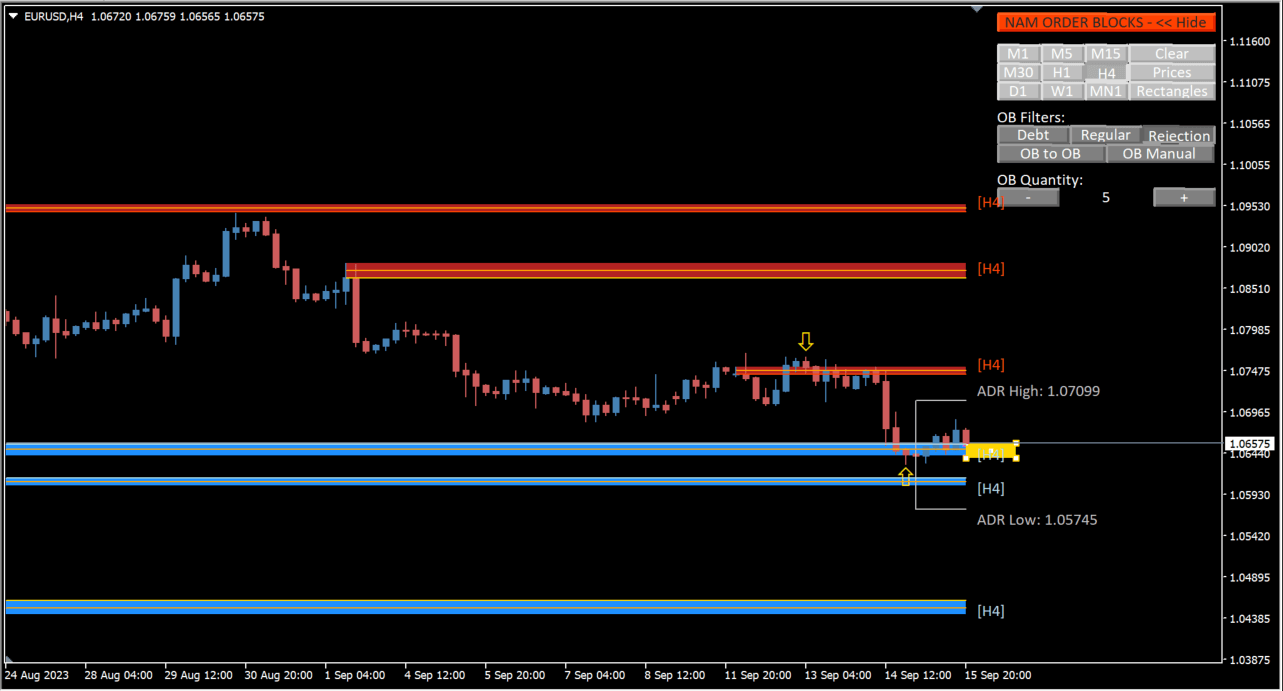 サポートは青、レジスタンスは赤、マニュアルで引ける抵抗ゾーンは黄色
サポートは青、レジスタンスは赤、マニュアルで引ける抵抗ゾーンは黄色
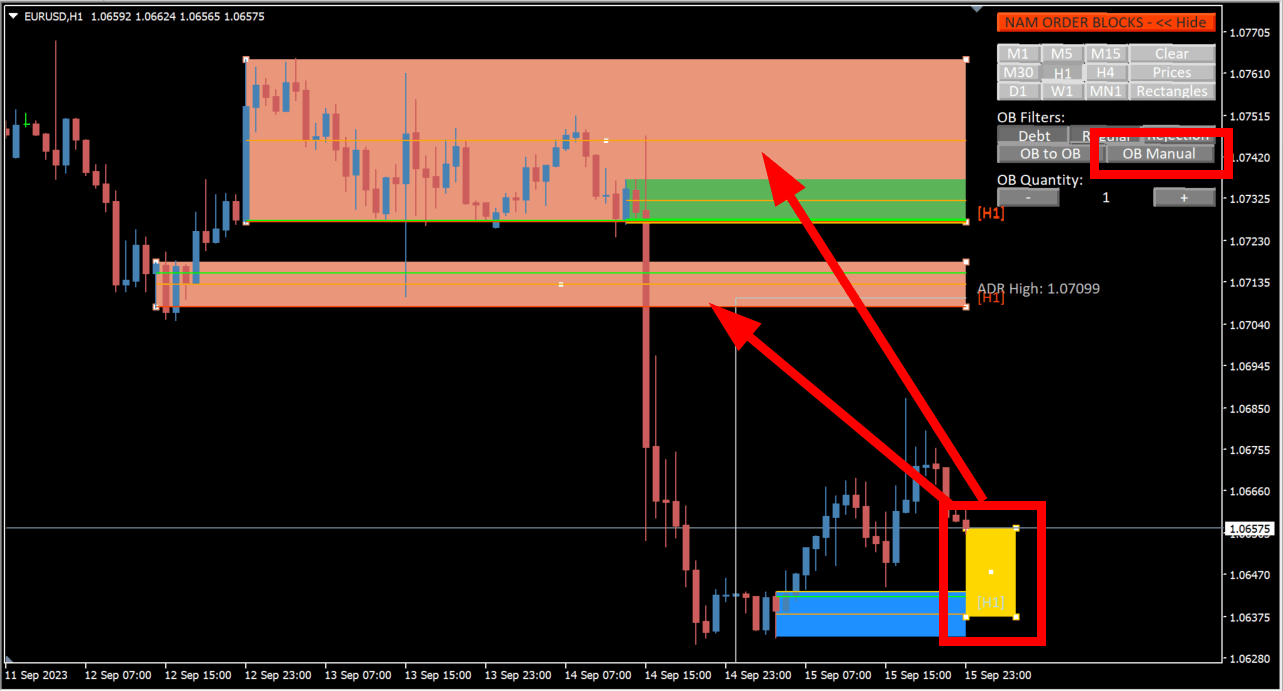 『OB Manual』をクリックすると黄色の長方形が表示されますので、摘んで好きなところに移動すると自動でオーダーブロックが描写されます
『OB Manual』をクリックすると黄色の長方形が表示されますので、摘んで好きなところに移動すると自動でオーダーブロックが描写されます
オーダーブロックは初期の段階では、レジスタンスとサポートがそれぞれ1つしか表示されませんので、右側の『OB Quantity』で表示する数を増減します。
どの時間足のオーダーブロックを表示するかのボタンもありますので、マルチタイムな分析が可能です。
注意事項として、『OB Filter』から選択できるオーダーブロックの位置を変えるフィルターに関しては、最新バージョンのMT4では上手く反応しないので使わないほうが無難です。
多機能なオーダーブロックインジケーターがほしいという方におすすめのツールです。

MT4のパラメータ設定
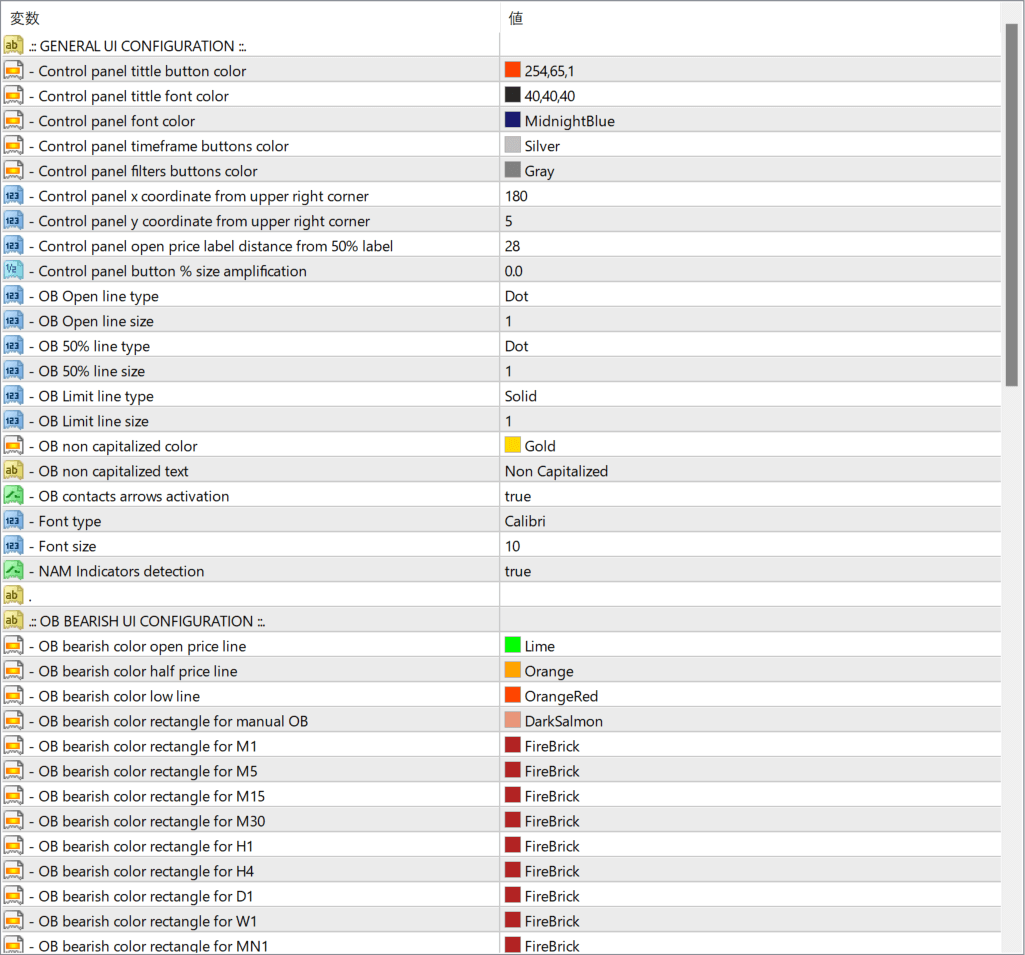
パラメータ項目は多いですが、表示に関する項目ですので特に変える必要がありません。

インジケーターをMT4にインストールする方法
①インジケーターをダウンロードするとzipファイルでPCに保存されますので、そのフォルダを右クリックしてファイルを『展開』しておきます。
②フォルダの中に『mq4ファイル』または『ex4ファイル』がはいっていることを確認します。
③MT4を開いて、画面上部の『ファイル』→『データフォルダを開く』→『MQL4』→『Indicators』フォルダに②のファイルをいれます。(この時必ずフォルダからファイルをだして、ファイル単体でいれてください。)
④MT4を再起動すればMT4のナビゲータウィンドウに追加したインジケーターが表示されているので、チャートに適用すれば完了です。